如何优雅的用MarkDown编写一份简历
背景
近期笔者因故离开了上家公司,因为前段时间忙于工作和离职等事情,疏于更新博客,为此笔者感到了深深的罪恶感以及发自良心的谴责。2020已经过去大半,自己立的flag看来得加紧完成了…
既然是换工作,那么一份优雅的简历是必不可少的。
为此笔者搜罗各大网站,希望能找寻到一份符合自己心意的简历模板。
但是事与愿违,在笔者花费了89块大洋开通了某平台会员后仍然没有找到合适的简历后,
笔者意识到:
身为一个技术宅,居然简历还要去找轮子!这让笔者老脸一红
既然平时笔者都是用MarkDown来做笔记和撰写博客
那么能不能用MarkDown来做一个简历呢?
准备工作
MarkDown编辑器是笔者一直使用的typora
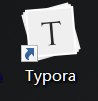
- 首先我们需要用MarkDown+CSS制作一个精美的header
<div style="background-color: #000033;width: 100%;">
<h4 style="color: white;text-align: right;padding: 5px;">个人简历</h4>
</div>
效果如下:

-
然后就是最有难度的个人资料部分了,因为一般的简历都需要附上个人证件照,且采用左右布局(左边个人信息,右边照片),但是MarkDown语法中并没有这种布局,所以我们只能借助Flex布局来完成这项工作。关于笔者的证件照,找了很久,这张拍的不是很好,请大家见谅。
以下是效果图
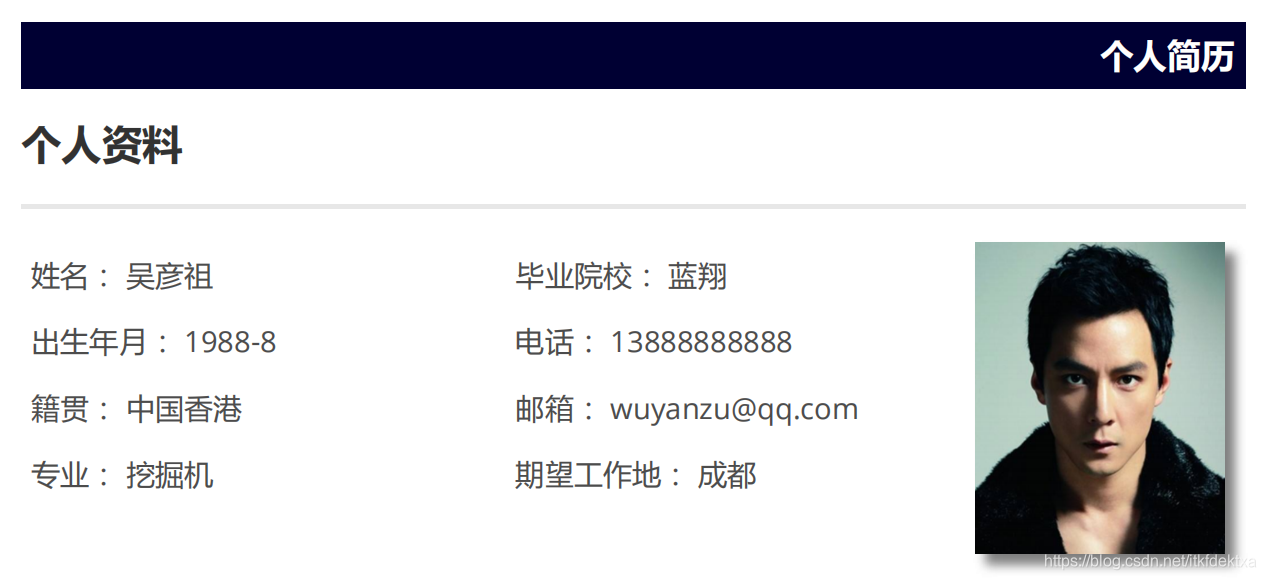
附上代码
<div style="float: left;display: flex;flex-wrap: wrap;width: 75%;justify-content: space-between;"> <div style="width: 45%;font-weight: 500;color: #4c4c4c;font-size: 14px;margin: 5px;">姓名: 吴彦祖</div> <div style="width: 45%;font-weight: 500;color: #4c4c4c;font-size: 14px;margin: 5px;">毕业院校: 蓝翔</div> <div style="width: 45%;font-weight: 500;color: #4c4c4c;font-size: 14px;margin: 5px;">出生年月: 1988-8</div> <div style="width: 45%;font-weight: 500;color: #4c4c4c;font-size: 14px;margin: 5px;">电话: 13888888888</div> <div style="width: 45%;font-weight: 500;color: #4c4c4c;font-size: 14px;margin: 5px;">籍贯: 中国香港</div> <div style="width: 45%;font-weight: 500;color: #4c4c4c;font-size: 14px;margin: 5px;">邮箱: wuyanzu@qq.com</div> <div style="width: 45%;font-weight: 500;color: #4c4c4c;font-size: 14px;margin: 5px;">专业: 挖掘机</div> <div style="width: 45%;font-weight: 500;color: #4c4c4c;font-size: 14px;margin: 5px;">期望工作地: 成都</div> </div> <div> <div style="float: right;margin-right: 10px;"> <img src="https://img-blog.csdnimg.cn/2020071713464647.png" width="120px" height="150px" style="box-shadow: 5px 5px 5px rgba(0,0,0,.5);"> </div> </div> -
接下来是教育背景,因为MD中有现成的表格语法,就直接借用了
效果图
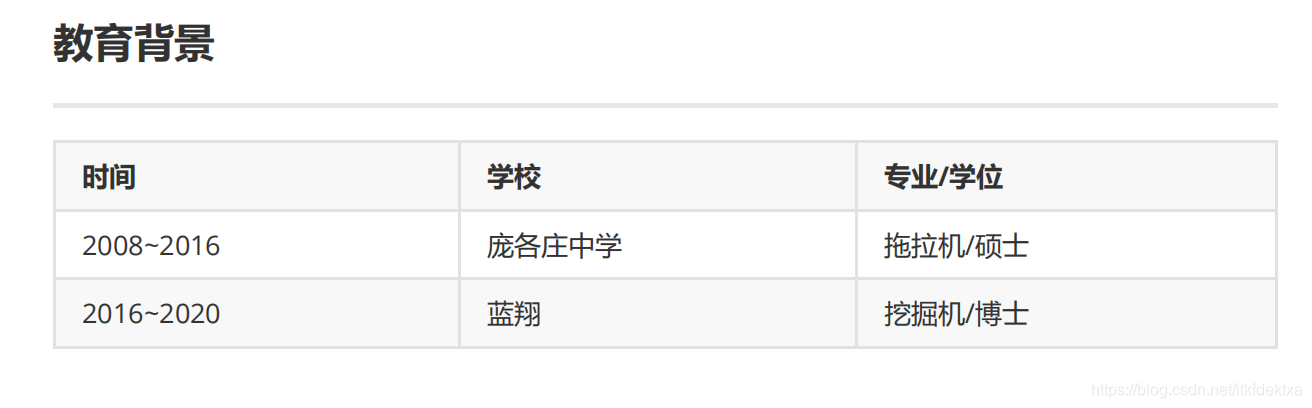
代码
### 教育背景 ---- | 时间 | 学校 | 专业/学位 | | --------- | ---------- | ----------- | | 2008~2016 | 庞各庄中学 | 拖拉机/硕士 | | 2016~2020 | 蓝翔 | 挖掘机/博士 | -
还有工作经历,这块也是社招中各个厂最看重的部分,工作经历这块用了STAR模型
STAR模型,即:
S(Situation):项目背景和描述
T(Task): 你完成的任务
A(Action):为完成任务你做的工作
R(Result):结果和自身贡献
效果如下
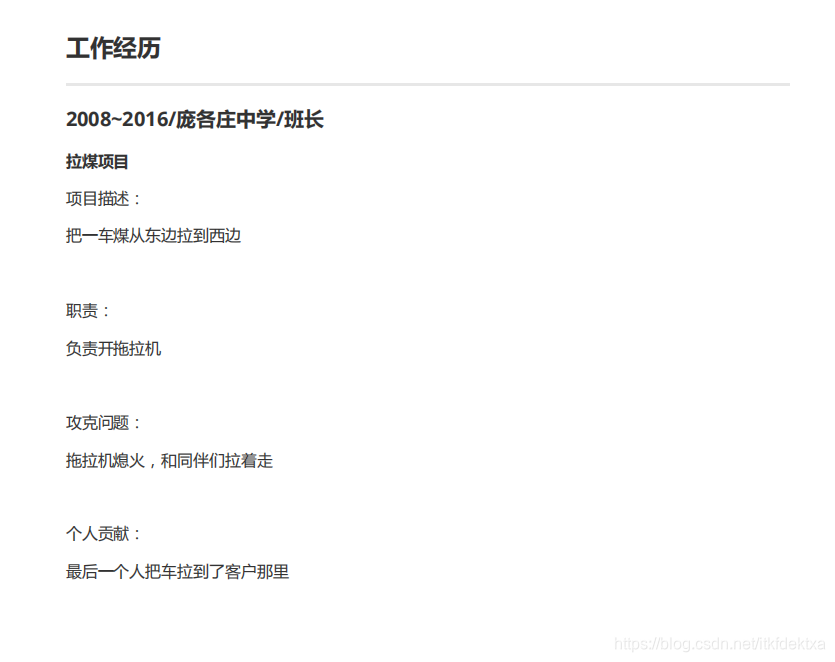 代码
代码### 工作经历 ---- #### 2008~2016/庞各庄中学/班长 **拉煤项目** 项目描述: 把一车煤从东边拉到西边 职责: 负责开拖拉机 攻克问题: 拖拉机熄火,和同伴们拉着走 个人贡献: 最后一个人把车拉到了客户那里 -
接下来就是开源项目/技术文章部分,这一部分大家可以罗列下自己的一些技术文章和开源项目,这个绝对是一个加分项,当然没有也没关系
效果图(详细的列表我就先不列了)
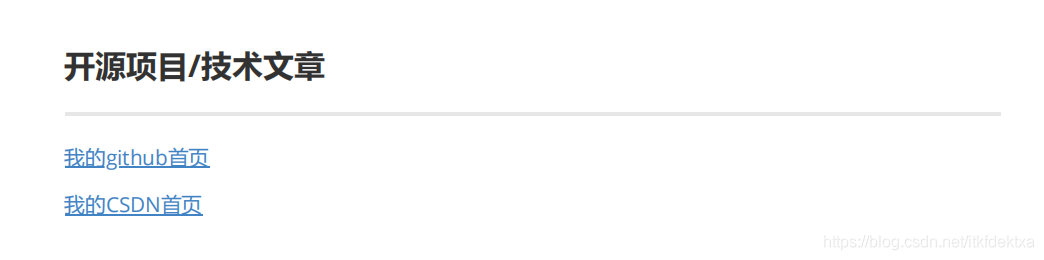
代码
### 开源项目/技术文章
----
[我的github首页](https://github.com/huanqwer)
[我的CSDN首页](https://blog.csdn.net/itkfdektxa)
-
技能清单,罗列出你会的技术,这里着重说一下简历中常见的了解/熟悉/精通的问题
以下内容摘自何海涛的《剑指offer》,希望对于大家撰写简历时有一定帮助
“了解”指对某-一个技术只是上过课或者看过书,但没有做过实际的
项目。通常不建议在简历中列出只是肤浅地了解一点的技能, 除非这项技
术应聘的职位的确需要。比如某学生读本科的时候学过《计算机图形学》
这门课程,但一直没有 开发过与图形绘制相关的项目,那就只能算是了解。
如果他去应聘Autodesk 公司,那他可以在简历上提一下他了解图形学。
Autodesk是-一个开发三维设计软件的公司,有很多职位或多或少都会与图
形学有关系,那么了解图形学的总比完全不了解的要适合一些。但如果他
是去应聘Oracle,那就没有必要提这一点了, 因为开发数据库系统的Oracle
公司大部分职位与图形学没有什么关系。
简历中我们描述技能的掌握程度大部分应该是“熟悉”。如果我们在实
际项目中使用某一项技术已经有较长的时间,通过查阅相关的文档可以独
立解决大部分问题,我们就熟悉它了。对应届毕业生而言,他毕业设计所
用到的技能,可以用“熟悉”;对已经工作过的,在项目开发过程中所用到.
的技能,也可以用“熟悉”
如果我们对一项技术使用得得心应手,在项目开发过程中当同学或同
事向我们请教这个领域的问题我们都有信心也有能力解决,这个时候我们
就可以说自己精通了这项技术。应聘者不要试图在简历中把自己修饰成“高
人”而轻易使用"精通”,除非自己能够很轻松地回答这个领域里的绝大多
数问题,否则就会适得其反。通常如果应聘者在简历中说自己精通某一项
技术,面试官就会对他有很高的期望值,因此会挑-些比较难的问题来问。
这也是越装高手就越容易露馅的原因。曾经碰到一个在简历中说自己精通
C++的应聘者,连成员变量的初始化顺序这样的问题都被问得- -头雾水,那
最终的结果也就可想而知了。综上所述,笔者在这里总结下:了解=学过,熟悉=用过,精通=了解方方面面和底层原理
没有充分的准备和实战,建议慎用“精通”二字
效果图

代码
### 技能清单
----
* 拖拉机: 熟练
* 挖掘机: 精通
-
最后就是自我评价,评价方式多种多样,这里笔者给出几点建议
- 不要各种夸自己,可能会给人不谦卑的印象
- 评价中可以简短表述自己的定位以及对工作的态度
- 可以适当描述自己在面对困难和压力时的表现
- 自我提升的方式
- 优势和爱好(正面爱好)
- 适当描述个人短板劣势
这里只是笔者的建议,这一块大家自由发挥,写完了可以找好朋友看看中肯不中肯,也可以听听他们的意见
效果图

完整的简历图片

开源地址/建议
笔者已将这个简历完整的MD文档上传至github,建议小伙伴编辑好后用typora或者其他一些编辑器将简历导出为PDF格式,这样可以防止在HR电脑上打开乱码的情况
开源地址
https://github.com/huanqwer/resume
github显示HTML会有一些问题,请自行git下来后用typora导出
预祝各位都能找到自己心仪的工作,事业有成~
-完-






















 2万+
2万+











 被折叠的 条评论
为什么被折叠?
被折叠的 条评论
为什么被折叠?








